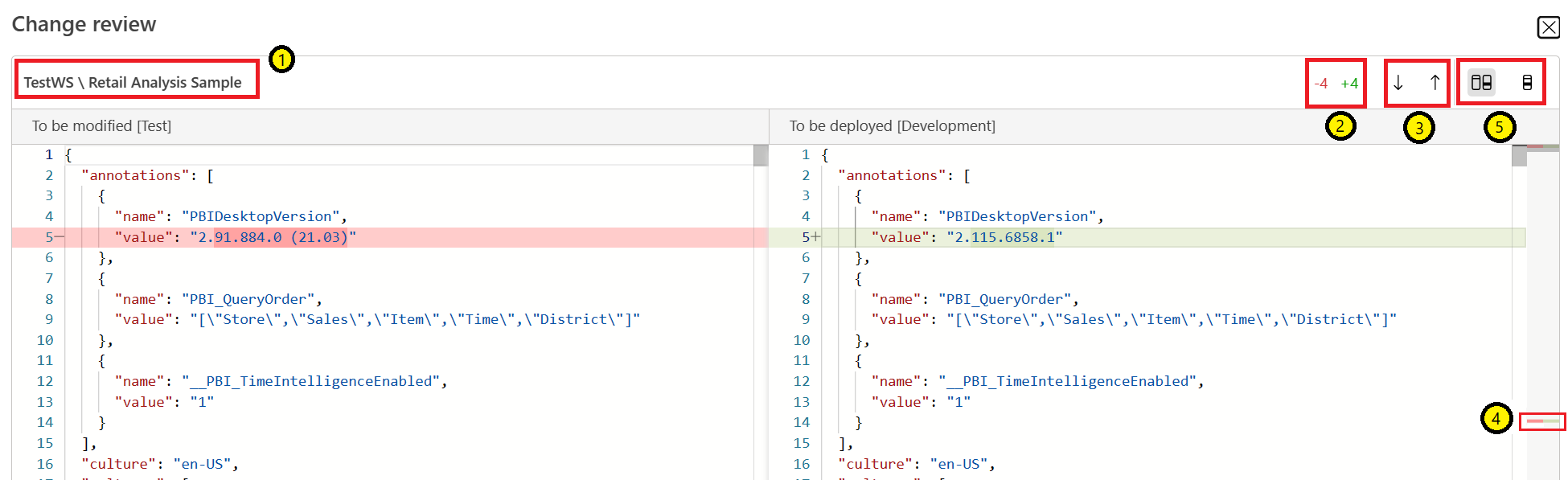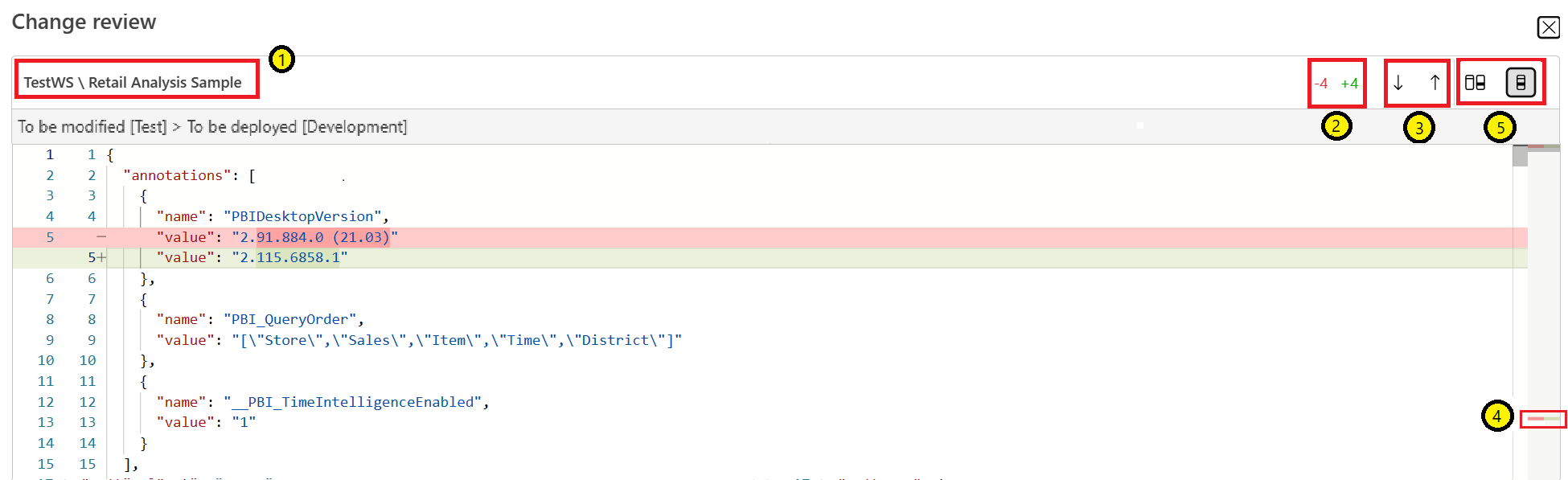異なる配置ステージのコンテンツを比較する
別のステージにコンテンツを配置する前に、2 つのステージの差分を確認すると役立つことがあります。 デプロイ パイプラインのホーム ページでは、連続するデプロイ ステージを比較し、それらの間に違いがあるかどうかを示します。
デプロイ パイプラインは、項目の種類と項目名を組み合わせて 2 つの隣接するステージの項目をペアにして、比較する項目とオーバーライドする項目を把握します。 同じ名前と種類の項目がペアになります。 ワークスペースに同じ名前と種類の項目が複数存在する場合、パスが同じ項目はペアにされます。 パスが同じでない場合、項目はペアになりません。 ペアリングは、1 つのステージから別のステージへの最初のデプロイ中、またはワークスペースの割り当て中に 1 回だけ作成されます。 後続のデプロイでは、デプロイされた各項目は、その名前を含め、ペアになっている項目メタデータ (変更された場合) をオーバーライドします。 ペアリングについて詳しくは、項目のペアリングに関する記事をご覧ください。
重要
Microsoft Fabric の展開パイプラインの新しいユーザー インターフェイスは、一時的に無効にされています。 問題の解決が行われており、新しい UI が再び利用できるようになったらこのページを更新します。 それまでは、元の UI を引き続き使用できます。
ステージを比較する
パイプラインの最初のステージを除き、各ステージ カードに比較アイコン インジケーターが表示されます。 それは、このステージがソース ステージ (前のステージ) と同じかどうかを示し、それらの違いをすばやく視覚的に把握できます。
比較インジケーターには、次の 2 つの状態があります。
緑色のインジケーター – 両方のステージの各コンテンツ アイテムのメタデータは同じです。
オレンジのインジケーター - 比較されたステージの 1 つ以上の項目が変更、追加、または削除された場合に表示されます。
デプロイ パイプライン ステージを選ぶと、ステージ内の項目の一覧が表示され、ソース ステージでリンクされている項目と比較されます。
ソース ステージが下部ペインのドロップダウン メニューに表示され、比較されたソース項目の名前が最後の列に表示されます
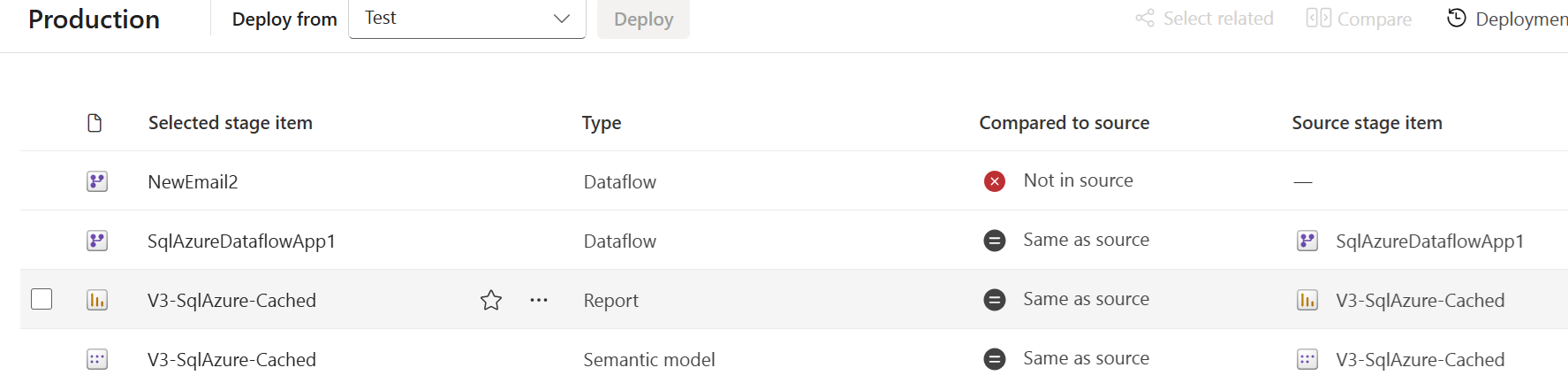
ステージの表示では、項目は既定でアルファベット順に配置されます。 項目を並べ替えたりフィルター処理したりして、関心のあるものを見つけたり、特定の項目を検索したりできます。 各項目には、比較の状態に応じて、次のいずれかのラベルが表示されます。
[ソース内にありません]: この項目は選択されたステージにはありますが、ソース ステージにはありません。 この項目はデプロイ用に選択できず (ソースに存在しないため)、デプロイの間に影響を受けません。
[ソースと異なる]: この項目と、ソース ステージでそれとペアになっている項目の間に、相違が見つかりました。 次のようないくつかの違いのいずれかです。
- 項目の 1 つに対するスキーマの変更
- プロパティの変更 (名前の変更など) (フォルダーがある場合は、その完全なパスを考慮)
- この項目に対して設定されたが、まだ適用されていないデプロイ規則 (項目のデプロイが必要)。
デプロイの後、変更が行われた場所に関係なく、ターゲット ステージの項目はソース ステージの項目で上書きされます。
[ソース内のみ]: ソース ステージで見つかった新しい項目。 この項目は、選択されたステージには存在しないため、最初の列 ([名前] の下) は項目名のないプレースホルダーになります。 デプロイの後、この項目はこのステージに複製されます。
[ソースと同じ]: この項目と、ソース ステージ内のそのペアとの間に、相違は見つかりませんでした。
Note
- フォルダーの場所の移動や名前の変更など、フォルダーに変更を加えた場合、そのフォルダー内の項目を変更しなかった場合でも、アイテムは名前を変更したかのように扱われます。 したがって、パイプラインを比較する場合、項目には「異なる」というラベルが付けられます。
- デプロイは、ソース ステージにない項目には影響しません。
ペアになったアイテムに対する変更内容を確認する
スキーマに変更がある場合は、[比較] ボタンを選んで、2 つの項目の違いを確認できます。
2 つのステージの項目を比べるには、[比較] アイコンを選びます。
![右上隅にある [比較] ボタンを示すスクリーンショット。](media/compare-pipeline-content/compare-new.png)
現在比較対象の 2 つのステージが調べられ、ポップアップ ウィンドウが開いて項目の内容の 1 行ごとの比較が表示されます。
画面の上部には、次の情報があります。
- ソース ("配置対象") ステージに表示されるワークスペース名とそれに続くアイテムの名前。
- "変更対象" ステージ (緑) と "配置対象" ステージ (赤) のファイルに加えられた変更の合計数。
- ファイルの前または次の差分に移動する上下の矢印。
- 変更がファイル内のどこにあるかを強調表示する赤または緑のバーが表示された右側のナビゲーション バー。
- 変更を横に並べて表示するビューとインラインで表示するビューを切り替えるボタン。
変更を比較する
アイテムを "横に並べて表示する" 比較ビューでは、コード領域が次の 2 つに分割されます。
- 左側には、配置の "ターゲット" ステージにあるアイテムのコンテンツがあります。 このステージは次の配置で変更されます。 そのコンテンツはオーバーライドされます。
- 右側には、配置の "ソース" ステージにあるアイテムのコンテンツがあります。 このステージは配置されます。 そのコンテンツは適用されます。
- 両側の行は同じ順序で表示されるため、各行は比較対象のステージで対応する行の横に表示されます。
"インラインで表示する" 比較ビューでは、横に並べて表示するビューとは異なり、ターゲット (変更対象) ステージの各行を、"ソース" (配置対象) ステージで対応する行の下に表示します。
比較をインラインで表示する場合でも横に並べて表示する場合でも、差分は次のように強調表示されます。
ファイルのコンテンツ行には番号が付き、変更された行は次のようにマークされます。
- "変更対象" ステージに表示される変更は、次の配置中に削除または上書きされます。 赤で強調表示され、番号の横に "-" 記号が付きます。
- "配置対象" ステージに表示される変更は、次の配置中に適用される新しい値です。 緑で強調表示され、番号の横に "+" 記号が付きます。
変更された行では、追加または削除された特定の文字が濃い網掛けで強調表示されます。
比較前のファイルの変更
[比較] ウィンドウで示される両方のバージョンの内容は、比較を容易にするために次のように変更されます。
- データ ソースとパラメーターのルールはソース アイテムに適用されるため、表示されるデータ ソースがデプロイされたものになります。
- 差分が表示されない一部のフィールド (タイムスタンプやロール メンバーシップなど) は、両方のアイテムから削除されます。
- 自動集計などのシステムで管理されるテーブルは削除されます。
- アイテムは、フィールドとテーブルが同じ順序で表示されるように並べ替えられます。
差分の確認が完了したらウィンドウを閉じ、準備ができたら次のステージに配置します。
考慮事項と制限事項
"変更内容の確認" 機能は、アイテムの種類がテキストのスキーマの変更のみに対応します。 現時点では、データ モデリング形式 v1 とデータフローを除くセマンティック モデルがサポートされています。
項目は "異なる" というタグを付けられる可能性がありますが、それでも [比較] ウィンドウには表示されません。 このような場合、[比較] ボタンは無効になります。 次に例を示します。
- 名前の変更などの設定の変更。
- まだ対応していないアイテムの種類。
- 比較プロセスが完了していないため、アイテムの状態が不明である。
変更レビュー ウィンドウの内容は、比較を実行する前に変更されているため、元のバージョンとは少し異なって見える場合があります。

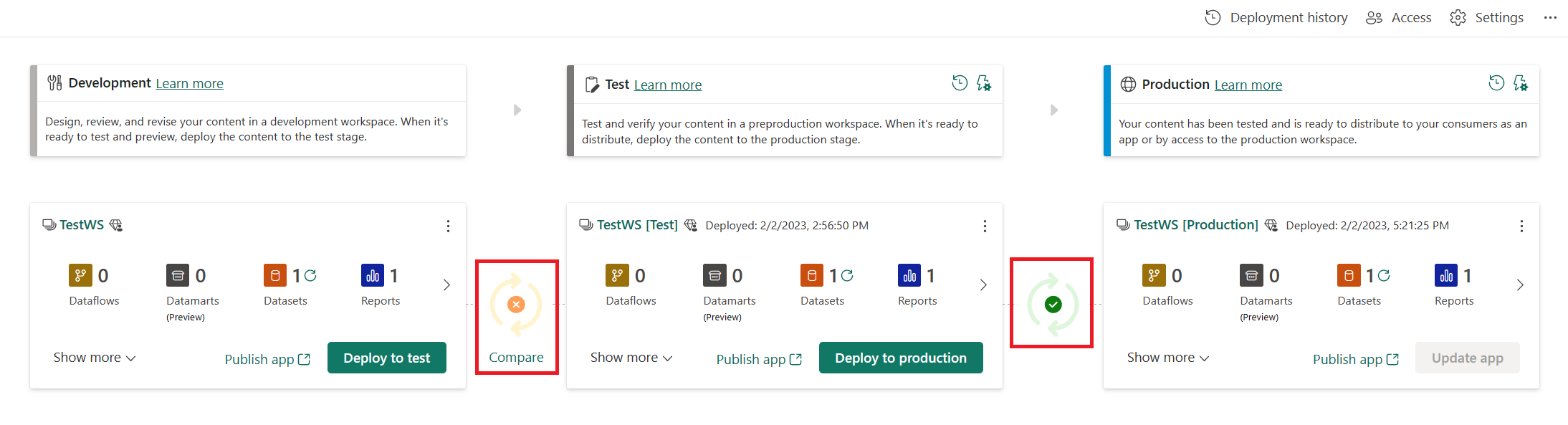

![アイテムの横にある [Change review] (変更内容の確認) ボタンを示すスクリーンショット。](media/compare-pipeline-content/granular-change-button.png)